Az elrendezés módosítása
Az Elem szerkesztőképernyőn oldalanként megváltoztathatja az elemek elrendezését.
 Fontos
Fontos
- Ez a funkció nem elérhető, ha különleges tartalmakat használ.
- Az elem típusától és kinézetétől függően előfordulhat, hogy ez a funkció nem érhető el.
 Megjegyzés
Megjegyzés
- Az Elem szerkesztőképernyőre való váltással kapcsolatban lásd az „Elem szerkesztőképernyő” című témakört.
- A következő leírásban példaként egy fényképelrendezés szerkesztését végezzük. Az elérhető beállítások a létrehozott elemtől függően változhatnak.
-
Válasszon ki egy oldalt az oldalak indexképeit tartalmazó területről.
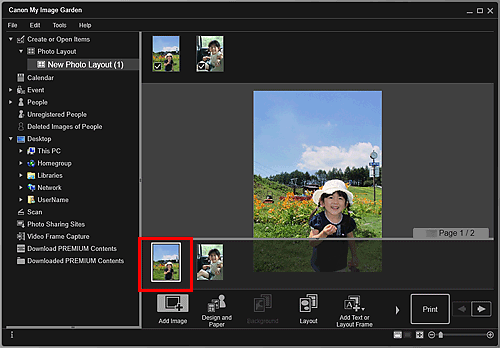
 Megjegyzés
Megjegyzés- Ha az oldalak indexképeit tartalmazó terület nem jelenik meg, kattintson a műveletgombok feletti sávra.
-
Kattintson az Elrendezés (Layout) lehetőségre.
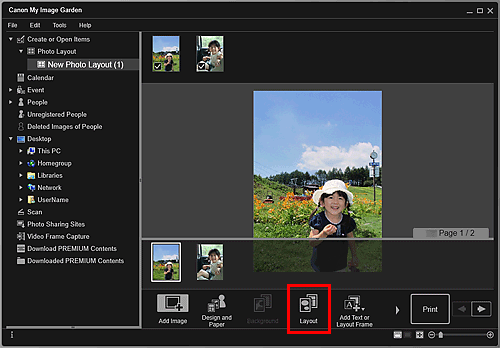
Megjelenik az Elrendezés választása (Select Layout) párbeszédablak.
-
Válassza ki a használandó elrendezést.
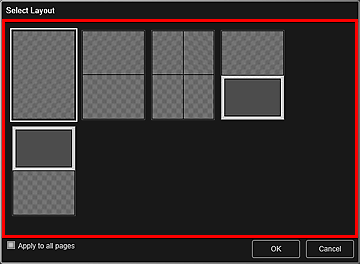
 Megjegyzés
Megjegyzés- Ha egyszerre szeretné módosítani az Oldalak indexképét tartalmazó területen látható összes oldal elrendezését, akkor jelölje be az Alkalmazás minden oldalra (Apply to all pages) jelölőnégyzetet.
-
Kattintson az OK gombra.
A kijelölt oldal elrendezése a kiválasztottra vált.

